Jste také frustrovaní kopírování 3D Blu-ray kvůli neznalosti procesu a nedostatku důvěry v kopírovací nástroj? Mnozí se pokusili zkopírovat své 3D filmy z Blu-ray, ale byli zklamáni, když viděli, že jejich výstupy nemají 3D efekt. Místo toho byly pouze ve 2D. A díky tomu si uvědomili, že jsou důležité věci, kterým je třeba věnovat pozornost během procesu klonování. Tento příspěvek vám je pomůže najít, protože nastiňuje nejlepší nástroje s jejich komplexními pokyny pro efektivní provádění procesu klonování. Takže bez dalších pauz, pojďme získat tento návod k zálohování 3D Blu-ray, počínaje pokračováním k obsahu níže.

Část 1. Potřebuje zkopírovat 3D Blu-ray
Existují různé důvody, proč potřebujete kopírovat filmy Blu-ray ve 3D. Zde je tedy seznam účelů, které jsou považovány za provedení tohoto úkolu.
1. Pro účely zálohování
Měli byste vědět, že všechny disky jsou křehké, aby mohly získat jakékoli poškození, jako jsou škrábance a rozbití.
2. Pro pohodlí
Zkopírované disky Blu-ray do digitálních videí lze pohodlněji přehrávat v každém přehrávači médií, který máte na svém zařízení.
3. Pro přizpůsobení
Když zkopírujete 3D Blu-ray, budete mít možnost upravit obsah filmu, jako je přidání filtrů, motivů a dalších podle vašich požadavků.
Část 2. Jak zkopírovat 3D Blu-ray do ISO/Blu-ray souboru
Způsob 1. Nejlepší způsob kopírování 3D Blu-ray
Tato část vás seznámí s nejlepší metodou kopírování nebo duplikování filmů na Blu-ray bez ovlivnění kvality. The Blu-ray Copy Platinum umožňuje vynikající vypalování a kopírování všech vašich Blu-ray. Umožňuje vám vybrat si ze čtyř režimů kopírování, kterými jsou Hlavní film, Úplná kopie, Zápis dat a Klonování, které všechny přicházejí s bezztrátovou procedurou. Kromě toho vám tento nástroj umožňuje také vybrat si oblíbené titulky a zvukovou stopu při kopírování hlavního filmu. Své Blu-ray můžete zálohovat do obrazového souboru ISO nebo složky v počítači.
Pokud si myslíte, že zálohování 3D Blu-ray je obtížné, pak vás tato Blu-ray Copy Platinum přiměje myslet jinak. Je to proto, že tento software přichází se snadno použitelným rozhraním, které můžete používat, aniž byste v procesu potřebovali odborné znalosti. Jinými slovy, je nejlepší jej používat začátečníky.
Klíčové vlastnosti:
- Zálohuje váš Blu-ray ve čtyřech různých režimech.
- Intuitivní rozhraní.
- Zachovejte prvky svých Blu-ray, jako jsou 3D efekty, zvuk a titulky.
- Klonujte své filmy na Blu-ray bezeztrátově.
- Flexibilní, aby vyhovovaly Blu-ray a DVD.
Stažení zdarma
Pro Windows
Bezpečné stahování
Krok 1. Nejprve a především musíte začít bezplatným stažením softwaru na plochu. Chcete-li jej snadno získat, můžete kliknout na Stažení tlačítka uvedená výše.
Krok 2. Během procesu instalace již můžete vložit disk Blu-ray do optické jednotky vašeho počítače. Poté spusťte software a začněte vybírat požadovaný režim kopírování, který je zobrazen na levé straně rozhraní.
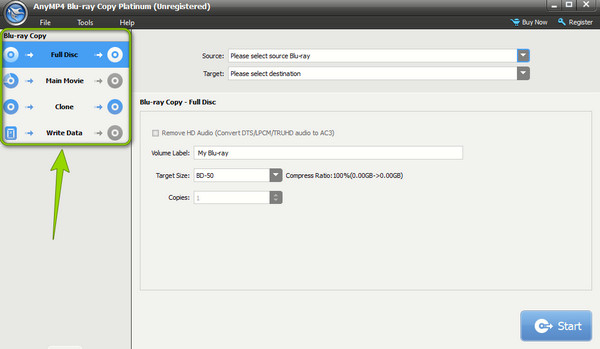
Krok 3 Vedle toho je import vašeho 3D Blu-ray. Chcete-li nahrát obsah, přejděte na Zdroj a vyberte vložený disk Blu-ray. Poté na cílová zvolte své výstupní označení. Poté stiskněte Start pro zahájení procesu kopírování. A to je způsob, jak rychle kopírovat 3D Blu-ray filmy.
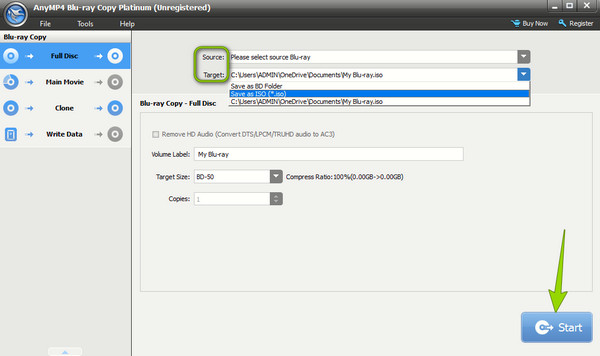
Způsob 2. Jak používat DVDFab ke kopírování 3D Blu-ray
Tentokrát přejdeme k použití dalšího úžasného softwaru, který vám pomůže pracovat při kopírování vašich 3D Blu-ray disků, DVDFab Blu-ray Copy. Je to jeden z populárních programů pro kopírování, klonování, kompresi, vypalování a přizpůsobení filmu Blu-ray. Spolu s těmito funkcemi jsou dobré možnosti nástrojů, jako je např Blu-ray ripper, konvertor, tvůrce, spouštěcí panel a další. Proto pomocí níže uvedených kroků můžete překonat obtížný proces kopírování tohoto programu.
Klíčové vlastnosti:
- Ripper a konvertor, které pomáhají vytvářet digitální videa.
- Hardwarová akcelerace GPU.
- Elegantní a intuitivní rozhraní.
- Editační nástroje, jako je Cropper, trimmer atd.
Krok 1. Otevřete tento nově nainstalovaný software na vašem počítači a získejte přístup k němu kopírovat modul. Poté klikněte na Plus tlačítko pro import zdroje Blu-ray.
Krok 2. Dále je třeba přizpůsobit výstup Blu-ray pomocí možností nastavení uvedených v rozhraní.
Krok 3 Poté klikněte na Pokročilé nastavení a poté stiskněte pro přepnutí Kopírovat jako Blu-ray 3D titulek.
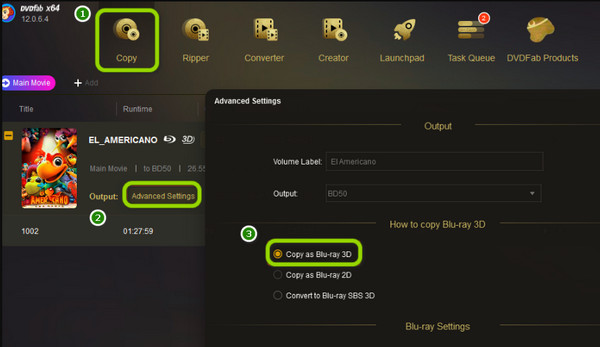
Způsob 3. Jak používat BurnAware ke klonování 3D Blu-ray
Pokud hledáte software, který vám to umožní vypálit si Blu-ray, DVD a CD disky, pak tento BurnAware je něco, co můžete získat. Proces vypalování, kterým tento nástroj disponuje, vytváří vysoce kvalitní zobrazení a zvuk. Kromě toho také obsahuje pokročilé možnosti, které zahrnují ovládání nastavení zesílení. Zde je návod, jak kopírovat 3D Blu-ray filmy pomocí BurnAware. Vezměte však prosím na vědomí potenciální nadýmání, se kterým se můžete během procesu instalace setkat.
Klíčové vlastnosti:
- Označení disku.
- Vytvoření obrazu disku.
- S kontrolou integrity.
- Ovládání nastavení zesílení.
Krok 1. Nainstalujte software a připravte disk vložením do diskové jednotky.
Krok 2. Jakmile se dostanete do rozhraní, klikněte na Kopírovat disk knoflík. Poté nastavte navigaci na možnosti zdroje a cíle.
Krok 3 Poté stiskněte kopírovat nebo Start tlačítko pro zahájení procesu. Poté zkontrolujte cílovou složku, kterou jste vybrali pro zkopírovaný a uložený 3D film.
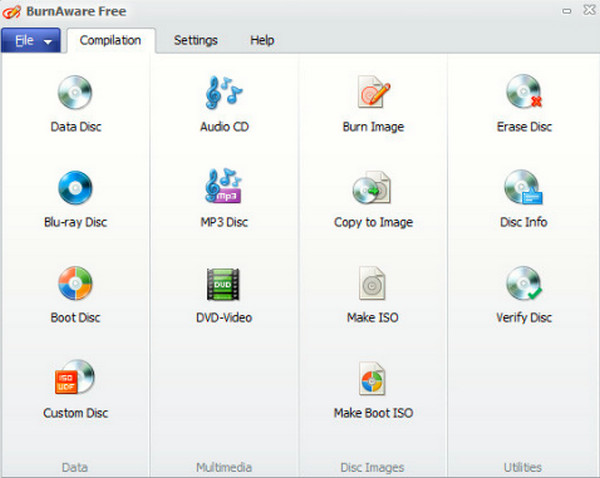
Část 3. Jak zálohovat 3D Blu-ray do 3D digitálního formátu
Pokud chcete zálohovat 3D Blu-ray do digitálního formátu, vyzkoušejte výkonné Blu-ray Ripper ripovat 3D Blu-ray filmy na 3D videa ve formátu MP4, WMV, KMV, MOV, MKV atd. S ním můžete převádět 3D Blu-ray na 3D videa, jako je TS Anaglyph 3D, AVI Top and Bottom 3D, FLV Slide by Slide 3D a další. Navíc vám umožňuje extrahovat zvuk z 3D Blu-ray filmů a přímo jej převádět do MP3, FLAC, AIFF, AAC atd. 3D video můžete upravovat oříznutím, úpravou efektů, oříznutím a sloučením 3D Blu-ray tituly pro pokročilejší funkce.
- Ripujte 3D Blu-ray do MP4, MKV, AVI, H.264, MPEG, MKV atd.
- Různé 3D režimy, včetně Anaglyph, Side By Side a Top and Bottom.
- Výkonné funkce pro úpravu 3D videa a četná nastavení výstupu.
- Podpora dávkové konverze a náhledu před ripováním.
Krok 1. Stáhněte si 3D Blu-ray ripper kliknutím na tlačítko Free Download, nainstalujte a spusťte jej na svém počítači.
Stažení zdarma
Pro Windows
Bezpečné stahování
Stažení zdarma
pro macOS
Bezpečné stahování
Krok 2. Klepnutím na tlačítko Načíst Blu-ray načtete 3D Blu-ray.
Krok 3 Chcete-li vybrat digitální formát, klepněte na tlačítko Výstupní formát a vyberte požadovaný formát pro 3D video.

Krok 4. Nakonec klikněte na tlačítko Rip All a začněte kopírovat 3D Blu-ray.

Část 4. Časté dotazy o kopírování 3D Blu-ray
-
Dokáže si zkopírovaný 3D Blu-ray zachovat svůj 3D efekt?
Záleží na vašem kopírovacím softwaru. 3D efekt na vašem 3D Blu-ray lze zachovat pouze tehdy, když je váš software pro kopírování 3D Blu-ray dostatečně výkonný, aby umožnil bezztrátový proces klonování. Můžete použít Blu-ray Copy Platinum a vychutnejte si udržované 3D efekty z disku do souboru.
-
Mohu k uložení zkopírovaného 3D Blu-ray použít běžný disk DVD?
Ne. Běžné disky DVD nejsou schopny udržet vysokou kvalitu filmů na Blu-ray, zejména těch s 3D efekty.
-
Je legální duplikovat 3D Blu-ray disky?
Záleží. Pokud se chystáte zkopírovat 3D film a ponechat si jej pro osobní použití, pak je to v pořádku. Pokud to ale hodláte sdílet nebo prodávat kopii, pak je to nezákonné jednání.
Zabalení
Někdy musíte být průzkumníkem při zkoušení něčeho nového, jako je klonování Blu-ray do 3D efektů. Pak zjistíte, že k přístupu a provádění tohoto procesu nemusíte být odborníkem. Jde jen o to zkusit. Tento článek je tím nejlepším médiem a průvodcem kopírování 3D Blu-ray. Viděli jste ty nejlepší nástroje, které dokážou kopírovat, vypalovat a přizpůsobovat vaše 3D. Kromě toho můžete zaručit bezeztrátový proces při jejich použití, zejména Blu-ray Copy Platinum.
Více od Blu-ray Master
Zkopírujte Blu-ray
Zálohujte Blu-ray na pevný disk Jak kopírovat Blu-ray filmy? Kopírování 3D Blu-ray zkopírujte 3D Blu-ray na Blu-ray disk Kopírování Blu-ray filmů na ISO Zdarma kopírování Blu-ray na Blu-ray Kopírování filmů Disney Blu-ray Přeneste Blu-ray na USB flash disk BDMV na MP4 Blu-ray do WAV

